
Totta puhuen, pelaaminen TV-kaukosäätimellä on enimmäkseen uutta ja turhauttavaa kaikelle monimutkaisemmalle kuin yksinkertaisille peleille. Jos haluat vapauttaa kiiltävän uuden Apple TV: n pelimahdollisuudet, sinun on yhdistettävä todellinen peliohjain. Lue, kun näytämme sinulle miten.
Huomautus: Tämä opetusohjelma koskee vuoden 2015 4. sukupolven Apple TV -laitteistopäivitystä ja sitä seuraavia päivityksiä, joissa on tvOS.
Miksi haluan tehdä tämän?
Uusi Apple TV on melko hurja mediakeskusten suhteen ja ehdottomasti tehokkaampi kuin jotkut vanhemman sukupolven iPhone- ja iPad-laitteista, joita ihmiset pelaavat yhä päivittäin. Vaikka ensisijainen syy useimmille ihmisille Apple TV on mediatoisto, siellä on koko kiillotettujen pelien maailma, jota voidaan hyödyntää.
Vaikka Apple on tehnyt hienoa työtä varmistaen, että kaikki kehittäjät tekevät Apple TV -pelinsä täysin yhteensopiviksi uuden Apple TV -kaukosäätimen kanssa, ongelmana on, että huolimatta kaukosäätimen laadusta ja melko vankasta tukikehittäjistä, se on silti hieman kaukosäädin se tuntuu pikemminkin kuin television kaukosäädin kuin mukava ergonominen peliohjain. Se toimii hyvin yksinkertaisissa peleissä, kuten Crossy Road, mutta ei niin hienoissa edistyneemmissä peleissä.
Emme todellakaan aio sormella Applea tämän takia, sillä sinulla on melkein sama kokemus kaikista muista moderneista mediakeskuksista, joissa on etäkäyttöä (kuten Amazon Fire TV ja Roku). Lukuun ottamatta perusnäppäinten painamista ja joitain Wiimote-tyyppisiä heilautuksia sisäänrakennettujen antureiden avulla.
Onneksi yhteensopivan Bluetooth-ohjaimen yhdistäminen Apple TV: hen on erittäin helppoa. Tarkastellaan ensin joitain yhteensopivia ohjaimia ja sitten opastamme sinut yhdistämään yhden Apple TV: hen.
Ohjaimien kanssa yhteensopivien pelien tunnistaminen
Kaikkien Apple TV -pelien on tuettava uutta Apple TV -kaukosäädintä, mutta kaikkien Apple TV -pelien ei tarvitse tukea kolmansien osapuolten Bluetooth-ohjaimia. Helpoin tapa tunnistaa, tukeekö peli kolmannen osapuolen ohjaimia, viittaamalla pelin merkintään Apple TV: n App Storessa.
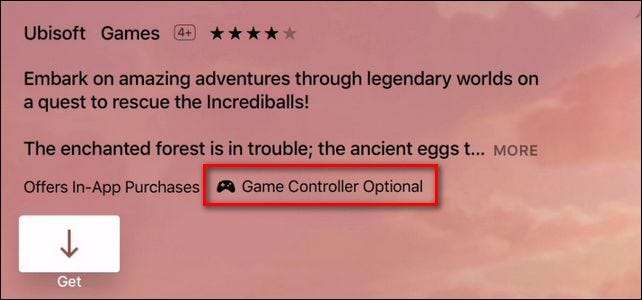
Yllä olevassa kuvakaappauksessa näet pelin kuvauksen . Jokaisessa App Storen pelimerkinnässä, joka tukee kolmannen osapuolen peliohjaimia, on teksti sovelluksen kuvauksessa ”Game Controller Optional”.
Yhteensopivan ohjaimen valinta
Aloittaessaan Apple markkinoi virallisesti yhtä ohjainta, SteelSeries Nimbus (50 dollaria), joka on suunniteltu erityisesti Apple TV: lle. Se, että Apple mainostaa epävirallisesti Apple TV: n virallisena ohjaimena, ei kuitenkaan tarkoita, ettet voi käyttää muita Bluetooth-ohjaimia. Niin kauan kuin ohjaimella on MFi-sertifikaatti (mikä on Applen sertifiointiprosessi iOS / Apple-yhteensopivuudelle), sen pitäisi sopia hyvin Apple TV: n kanssa.
Joten kun käytämme SteelSeries Nimbusta, voit myös kokeilla kaikkia olemassa olevia MFi-sertifioituja Bluetooth-ohjaimia ennen uuden ostamista. Saatat myös haluta kurkistaa Mad Catz CTRLi (48 dollaria) ja Mad Micro Catz C.T.R.L.i (50 dollaria) sekä toinen yhteensopiva SteelSeries-ohjain SteelSeries Stratus ($56).
Vaikka näiden Bluetooth-ohjainten laatu on korkea, ne eivät ole aivan halpoja. Suosittelemme tarttumaan kaikkiin Bluetooth-ohjaimiin, joita sinulla voi olla kädessäsi, ja antamaan heille mahdollisuuden. Jos he eivät muodosta laiteparia tai toimivat huonosti peleissäsi, voit aina katsoa päivittämistä.
Kolmannen osapuolen ohjaimen yhdistäminen Apple TV: hen
Nyt kun olemme tutustuneet pelien yhteensopivuuteen ja ohjainten yhteensopivuuteen, on aika yhdistää ohjain Apple TV: hen. Onneksi se on yksinkertainen prosessi, ja vietät todennäköisesti paljon enemmän aikaa ohjaimen ja peliesi valitsemiseen kuin ohjaimen asettamiseen.

Ohjaimen asettaminen alkaa Apple TV: n aloitusnäytöltä ja siirry kaukosäätimen ohjauslevyn avulla Asetukset-kuvakkeeseen.

Valitse Asetukset-päävalikon luettelosta ”Kaukosäätimet ja laitteet”.

Valitse ”Kaukosäätimet ja laitteet” -valikossa ”Bluetooth”.
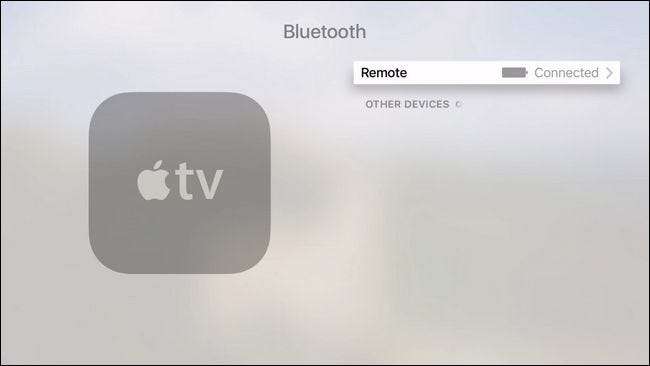
Täällä näet kaikki Bluetooth-laitteet, jotka on pariliitetty Apple TV: n kanssa. Meillä ei tällä hetkellä ole pareja Apple TV -kaukosäätimen ulkopuolella (joka, kuten yllä olevasta kuvakaappauksesta näkyy, on kytketty ja ladattu täyteen).
Nyt on aika napata kolmannen osapuolen kaukosäädin ja aloittaa pariliitosjärjestys. Ohjain asetetaan yleensä pariliitostilaan joko painamalla erillistä pariliitospainiketta (usein piilotettu paristolokeron alla tai pieni poissa-painike ohjaimen yläosassa) tai pidät Koti / Valikko-painiketta painettuna .

SteelSeries Nimbuksen tapauksessa kaukosäätimen päällä on erillinen pariliitospainike, kuten yllä olevassa kuvassa näkyy. Pidä painiketta painettuna muutaman sekunnin ajan. Muutaman sekunnin kuluttua laitteen pitäisi näkyä Bluetooth-laitevalikossa kohdassa ”Muut laitteet”.
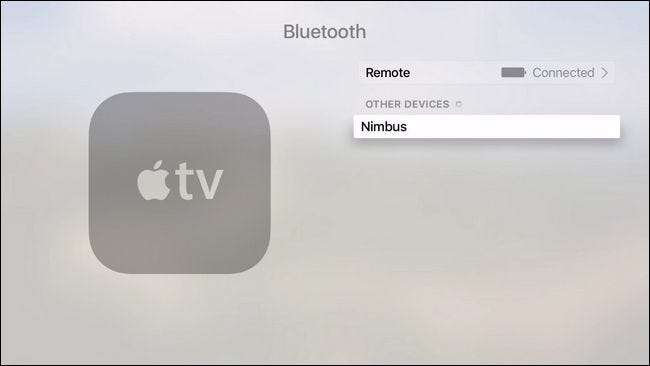
Yhdistämisprosessi on melkein valmis. Viimeinen vaihe on valita laite, joka juuri ilmestyi laiteluetteloon, kuten yllä olevassa kuvakaappauksessa näkyy, ja napsauttaa ohjauslevyn painiketta.
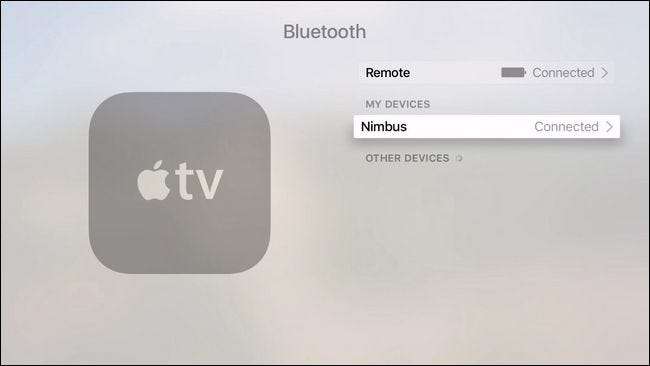
Kun olet valinnut sen, mikä on tapa vahvistaa pariliitos Apple TV: n puolella, näet Omat laitteet -luettelon merkinnän vieressä Yhdistetty.
Tässä vaiheessa ohjaimesi ei ole pariliitetty onnistuneesti Apple TV: n kanssa ja valmis pelattavaksi, mutta voit myös käyttää ohjainta Apple TV: ssä liikkumiseen (aivan kuten käytät ohjaimia kokonaisissa pelikonsoleissa, kuten Xbox One ohjauksessa) konsolin kojelaudan ympärillä).
Onko sinulla kiireinen kysymys Apple TV: stäsi? Ota meille sähköpostia osoitteeseen [email protected] ja teemme parhaamme vastata siihen.







